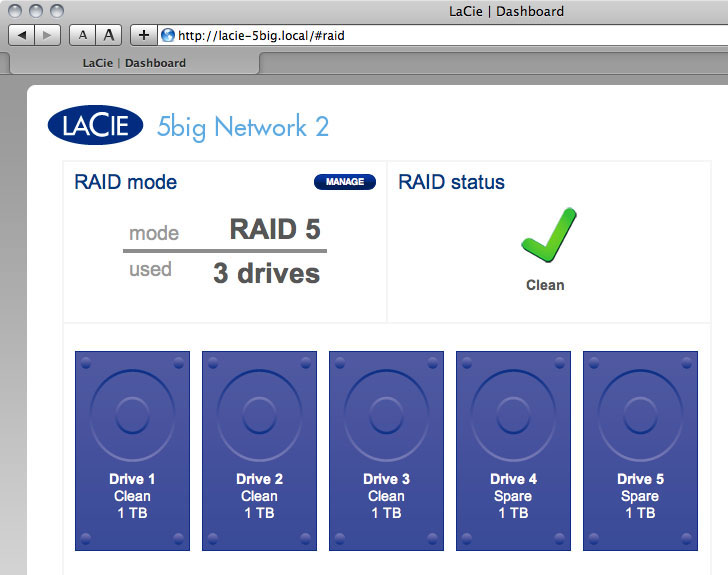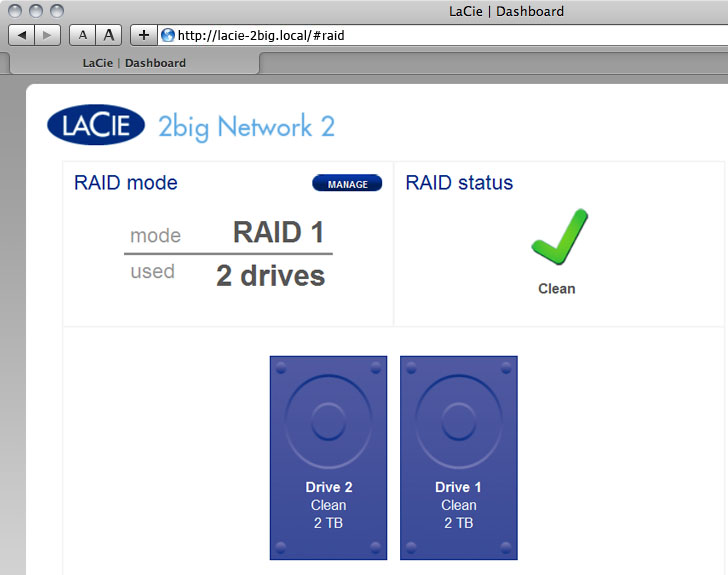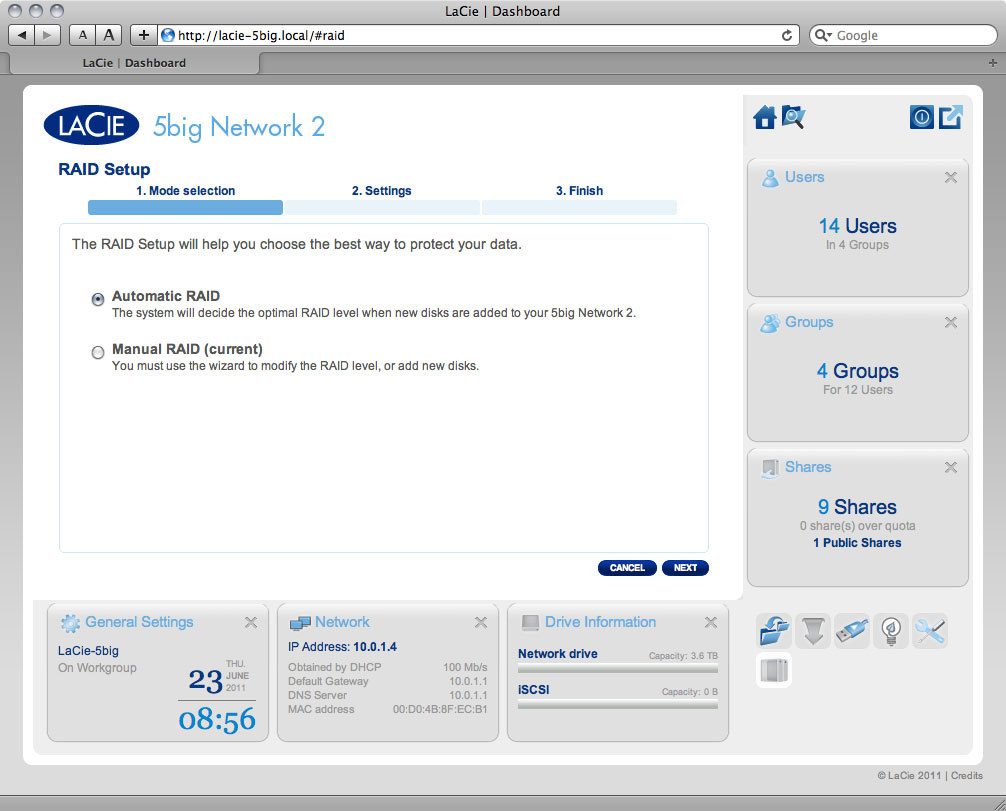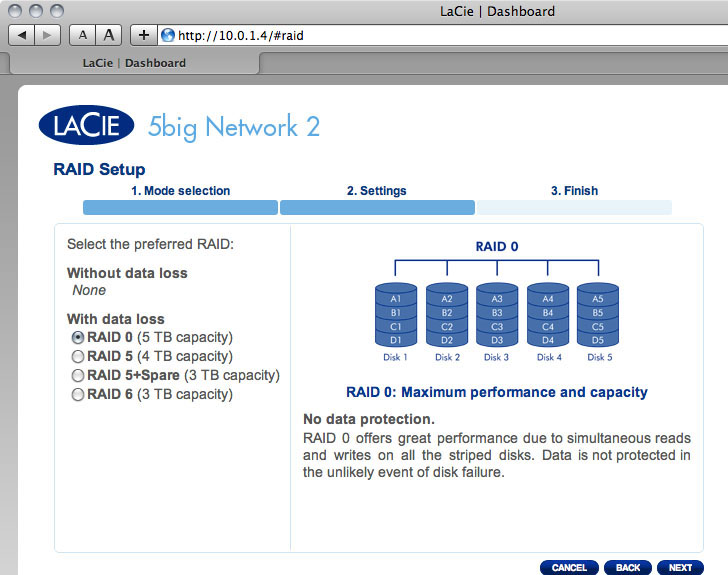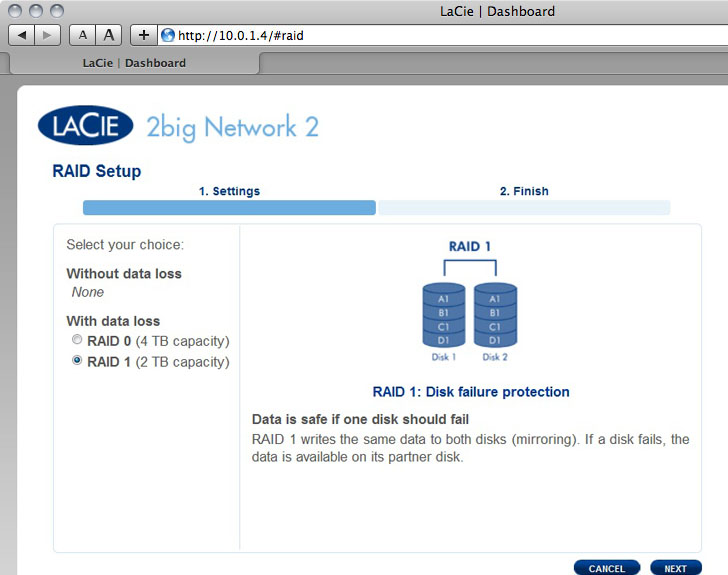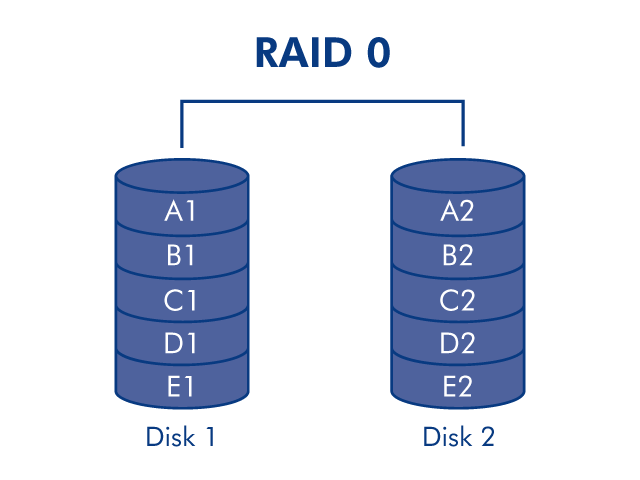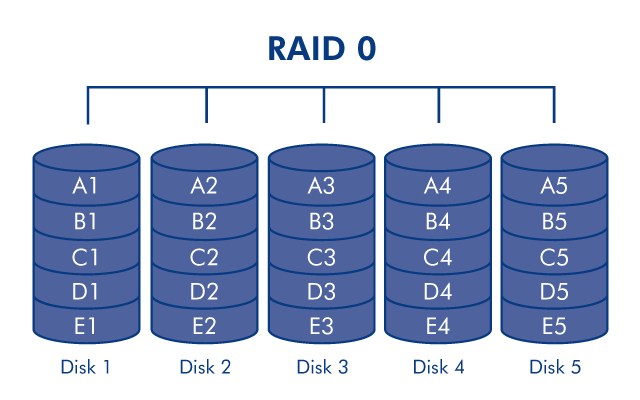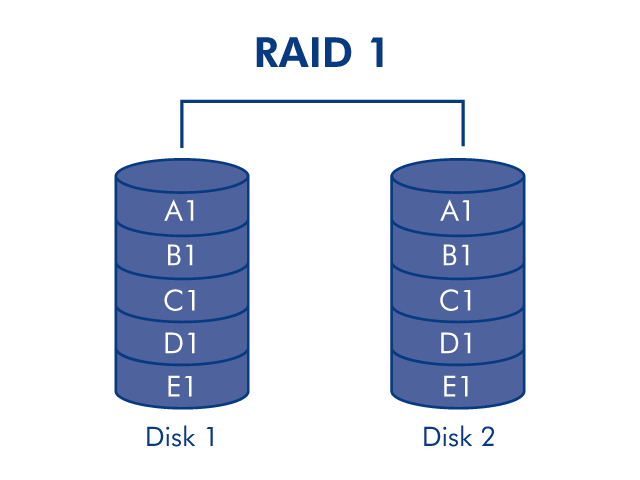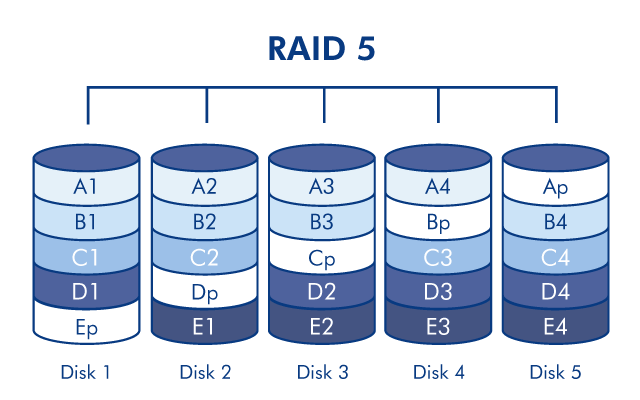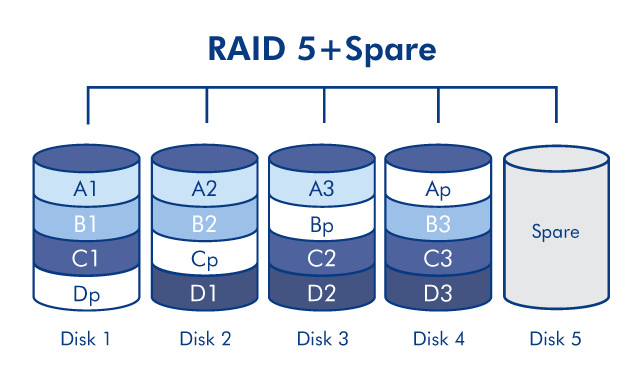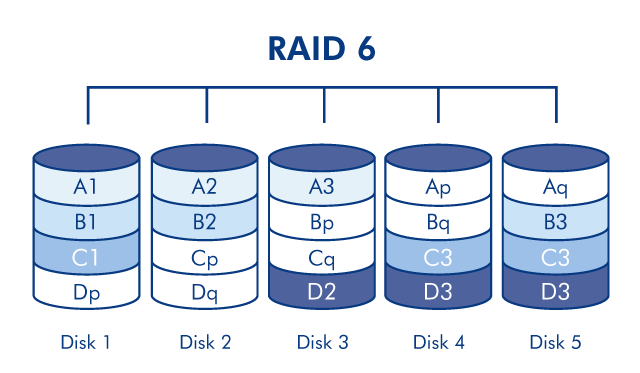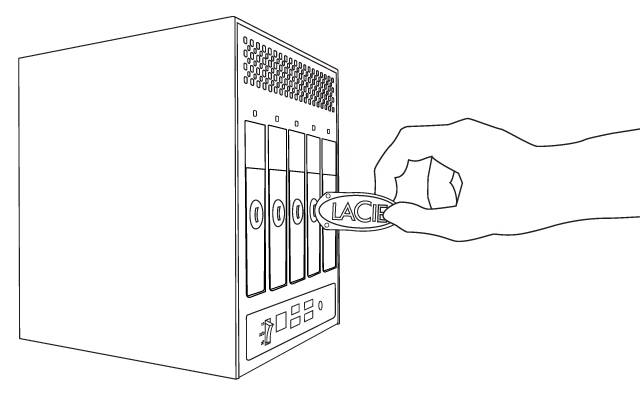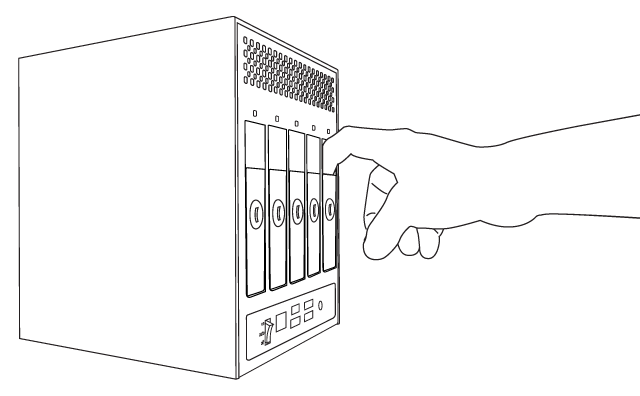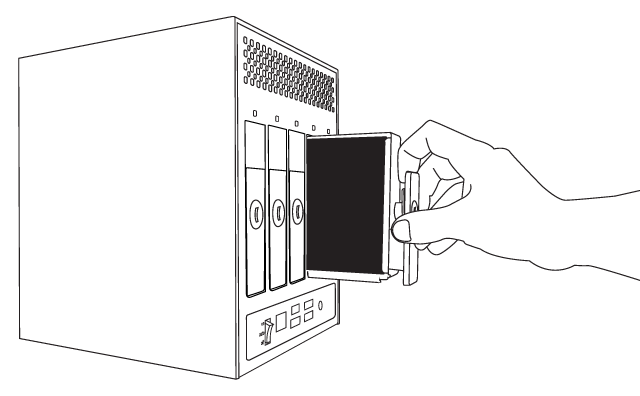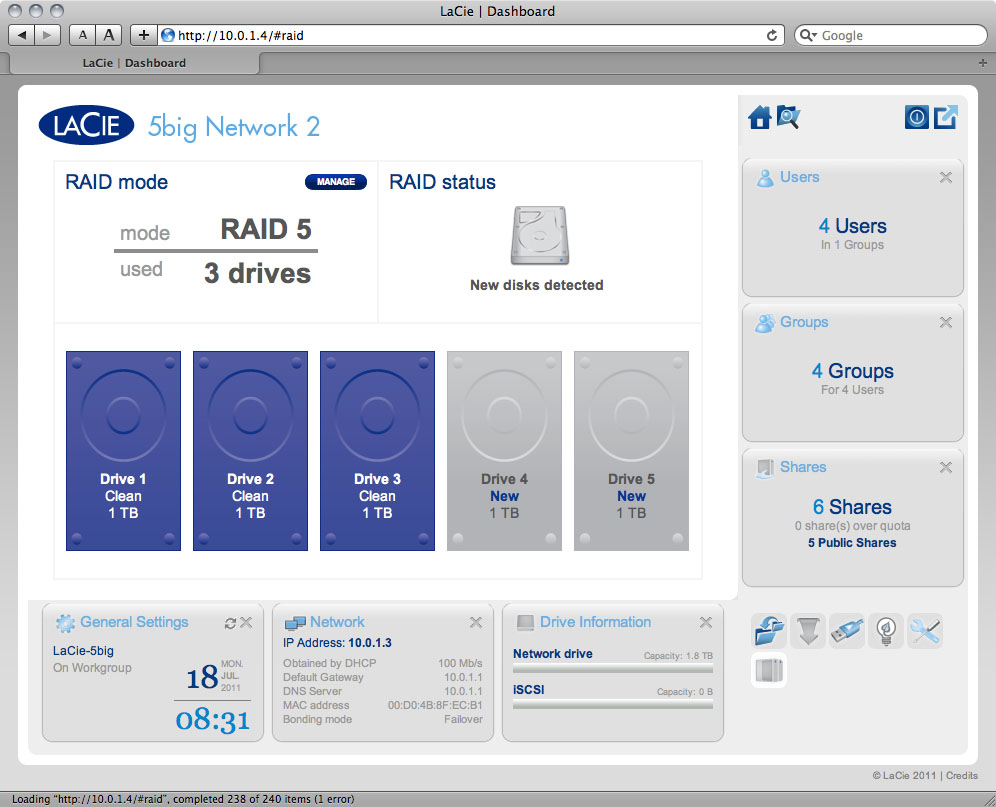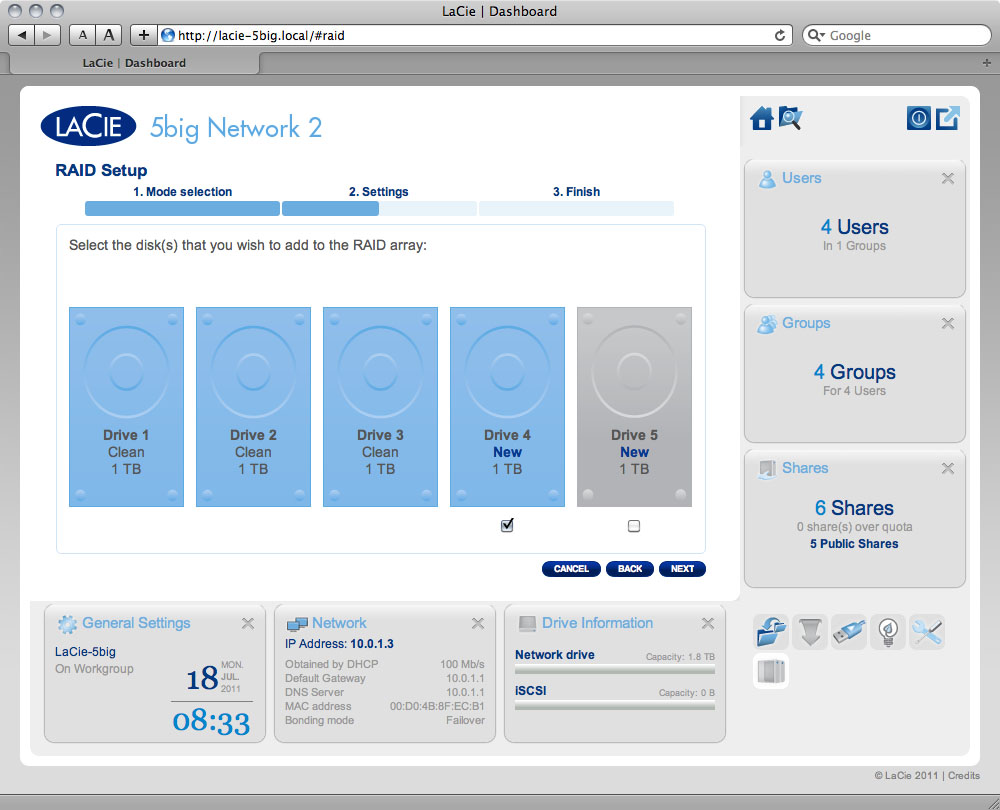User Tools
Site Tools
Innehållsförteckning
Hantera RAID
2big och 5big Network 2 har robusta RAID hanteringssystem som du använder till att välja och hantera det RAID-läge som bäst passar dina data.
Ändra RAID-läge
Navigera till sidan Dashboard - RAID-hantering. Denna sida består av följande delar:
- RAID-lägeI denna ruta visas din NAS nuvarande RAID-schema, liksom antal enheter som schemat består av.
- RAID-statusDenna ruta informerar om systemets tillstånd, om det är degraderat och om synkronisering pågår. En gul varningslampa informerar om systemet är oskyddat vid fall av felkörning av en enskild enhet. Detta kan bero på ett degraderat och oskyddat RAID-system om du har valt RAID0.
- Enhetskarta: Klicka på enhetens illustration för att se vilket NAS-fack som enheten upptar.
RAID inställningsassistent
Klicka på knappenHANTERA för att starta inställningsassisten för RAID. I nästa skärm väljer du Automatisk RAID (endast 5big) eller Manuell RAID.
Automatisk RAID (endast 5big)
I automatisk läge väljs RAID-läget automatiskt för att försäkra konstant skydd med maximal kapacitet. Minst två enheter måste vara installerade i din 5big för att detta alternativ ska gälla. På detta sätt kan du öka antalet enheter i din NAS eller köra nya enheter med högre kapacitet utan att förlora data. Assistenten informerar dig även om när du är i färd med att utföra en skadlig aktion (d.v.s. en aktion där data går förlorade), t.ex. att flytta fyra enheter i RAID5 till fyra enheter i RAID0.
När du har valt Automatisk RAID klickar du på NÄSTA och sedan på AVSLUTA för att initiera Automatiskt RAID-läge. Din NAS stoppas och startas om. Systemet byggs om vid behov.
Manuell RAID
Med denna metod kan du välja RAID-läge manuellt. Klicka på NÄSTA. På nästa skärm kan du välja hur många diskar du vill ska ingå RAID-systemet. Diskar som inte ingår reserver som kan läggas till i systemet när och om du väljer.
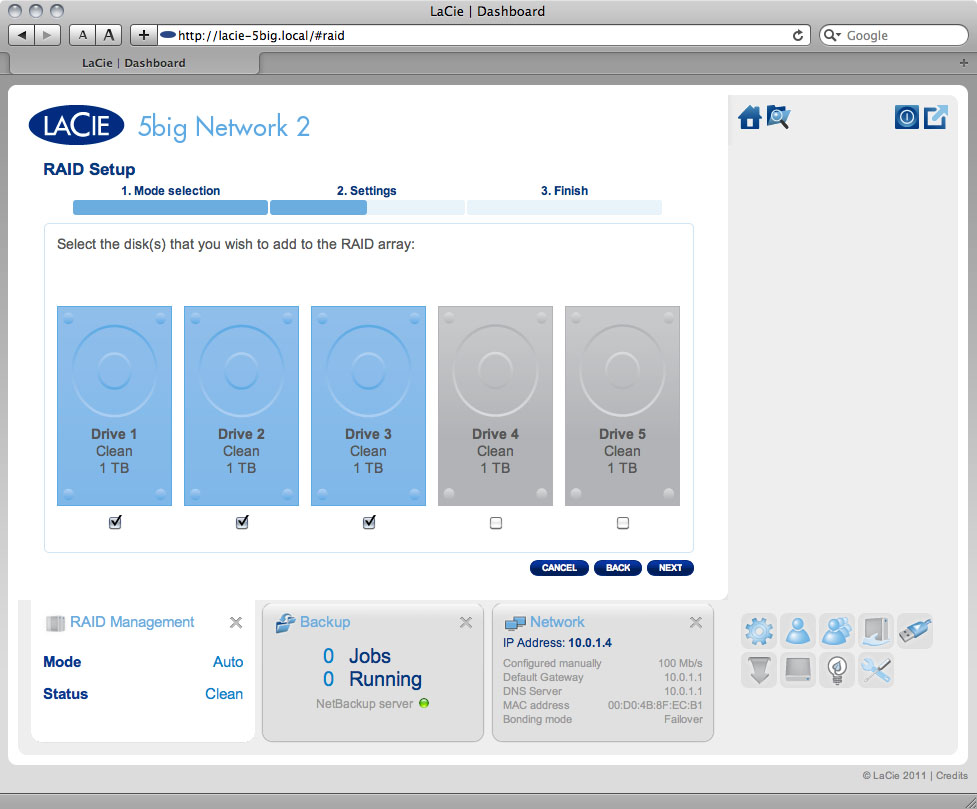
Klicka på NÄSTA.
Välj RAID-läge i nästa skärm. När du klickar på RAID-enhetens lägesknapp ges en förklaring om dess styrkor och svagheter.
Om du väljer ett RAID-läge under rubriken Utan dataförlust, sker konvertering till detta läge utan dataförlust på din LaCie NAS. Om du har valt RAID-läge under rubriken Med dataförlust, orsakar konvertering till detta läge förlust av alla data på delningarna (men Dashboard-konfigurering påverkas inte).
I nästa fönster granskar du informationen och bekräftar därefter RAID-ändringen genom att klicka på knappen AVSLUTA. På nästa skärm klickar du på knappen AVSLUTA igen och bekräftar genom att klicka på JA.
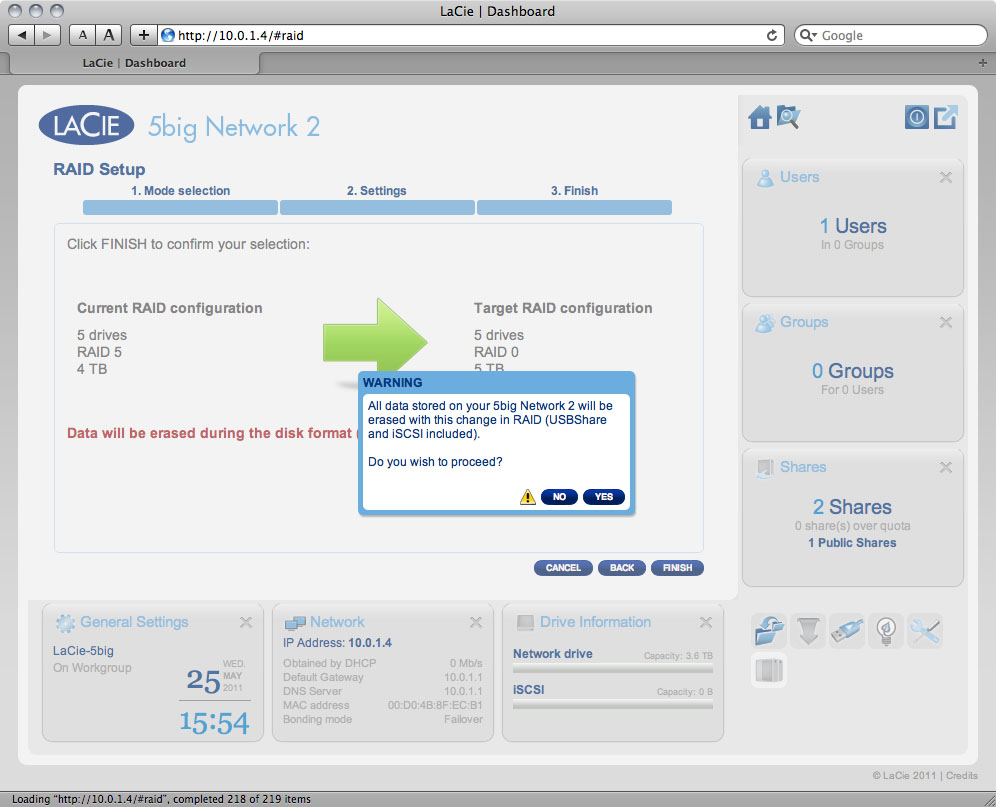
Dashboard är otillgängligt så länge ändring av RAID-läge pågår.
Ombyggnadstider
Ombyggnad av skyddade RAID-system tar många timmar, beroende på enhetens kapacitet och din NAS tillgängliga resurser (samtidiga aktioner, t.ex. säkerhetskopieringar och torrentsystem med långsam ombyggnad). Att byta till oskyddat RAID-läge (d.v.s.RAID0) tar mindre än en minut. Observera att data är tillgängliga under ombyggnad.
Om RAID-lägen
Se tabellen nedan för en översikt av olika RAID-lägen och de enskilda beskrivningarna för ytterligare information. Denna information förklaras också i RAID inställningsassistent i Dashboard (se ovan för information).
| RAID-läge | Kapacitet | Skydd | Produkt | Fabriksinställning |
|---|---|---|---|---|
| RAID 0 | 100% |  | 2big/5big | 2big |
| RAID 11 | 50% |  | 2big/5big | – |
| RAID 5 (default) | 80% |  | 5big | 5big |
| RAID 5+reserv | 60% |  | 5big | – |
| RAID 6 | 60% |  | 5big | – |
1 RAID 1 är endast tillgänglig för 5big om endast två enheter är installerade.
RAID0 (2big och 5big): RAID 0 (kallas även Spanning-läge i vissa LaCie-enheter), är det snabbaste RAID-läget. I RAID0-system läggs tillgängliga resurser för varje enhet samman så att en logisk volym monteras på datorn. Detta erbjuder bästa möjliga prestanda men inget skydd om disken felkör.
RAID1 (2big och 5big [endast om två enheter är installerade): RAID 1 iär ett säkert RAID-läge som är tillgängligt om 5big Network 2 bara har två installerade enheter. RAID 1 ger datasäkerhet då alla data skrivs till varje enhet samtidigt. Om en enskild enhet felkör är data på denna disk tillgängliga på den andra enheten. På grund av den tid det tar att skriva data två gånger minskas enhetens prestanda något. RAID 1 är ett bra val när säkerhet är viktigare än hastighet. Däremot minskar RAID 1 också tillgängligtutrymme med 50% på grund av att samma data skrivs på båda enheterna.
RAID5 (endast 5big): I RAID 5 stripeas data över alla enheterna (minst tre) och ett paritetsblock för varje datablock (P i illustrationen nedan) skrivs på samma stripe. Om en fysisk enhet misslyckas kan data från denna enhet byggas om på en utbytesenhet. Inga data går förlorade om bara en enhet misslyckas men om en andra enhet misslyckas innan data kan byggas om på en utbytesenhet går alla data i systemet förlorade.
RAID5+reserv (endast 5big): RAID 5+Spare är ett RAID 5-system där varje enhet används som en reserv för att bygga om systemet när en enhet felkör. Detta kräver minst fyra enheter. Om en fysisk enhet felkör kan data fortfarande öppnas då dessa är avlästa av paritetsblocken. Data från felaktiga enheter byggs om på reservenheten. När en felaktig enhet byts ut blir utbytesenheten den nya reservenheten. Inga data går förlorade om bara en enhet felkör, men om en andra enhet felkör innan systemet kan bygga om data går alla data i systemet förlorade.
RAID6 (endast 5big): I RAID 6 utförs datastriping över alla enheterna (minst fyra) och ett paritetsblock för varje datablock (p och q i illustrationen nedan) skrivs på samma stripe. Om en fysisk enhet misslyckas kan data från denna enhet byggas om på en utbytesenhet. RAID-läget stödjer upp till två enhetsfel utan dataförlust. RAID 6 ger snabbare ombyggnad av data från en felaktig enhet.
Utbyte av enhet
Bortmontering av enheten
Om systemet är skyddad, d.v.s. i läget RAID1 eller RAID5/6 (endast 5big) kan du koppla ifrån enheten utan att skada systemet och data går förlorade, en procedur som också brukar kallas ”hot-swapping”. Om du däremot skulle ta bort en enhet från ett oskyddat system (d.v.s. RAID0), kan det hända att data går förlorade.
Montera enheten
Utbyte av en enhet innefattar två huvudetapper: installation av den nya enheten och registrering av den nya enheten på sidan Dashboard - RAID (se nedan). Den nya enheten måste ha samma eller större kapacitet än enheten som den ersätter.
- För försiktigt in diskkassetten i det tomma kassettfacket. När kassetten har förts nästan hela vägen in och du känner av ett motstånd trycker du på kassetens handtag tills du känner att den fastnar och handtaget är i samma nivå som NAS baksida.
- Använd nyckeln för att låsa enheten.
- Navigera i Dashboard till sidan RAID-hantering. I enhetens karta representeras den nya enheten av en ljusare blå färg än redan registrerade enheten och får rubriken Ny (se skärmbilden nedan).
Om ditt RAID-system är i autoläget (endast 5big) kommer du se texten Ny enhet detekterad i rutanRAID-status. Klicka på knappen EXPANDERA för att lägga till enheten till ditt system och ombyggnad påbörjas.
Om ditt system är i autoläge:- Välj ett RAID-läge och klicka sedan på NÄSTA. Du kan välja att lägga till den nya enheten i form av en reserv. Om du lämnar en enhet som reserv och en av enheterna i systemet felkör byggs systemet automatiskt om med hjälp av reserven. Denna metod garanterar oavbruten dataåtkomst även om det blir fel på enheten men du kan inte använda reservens kapacitet.
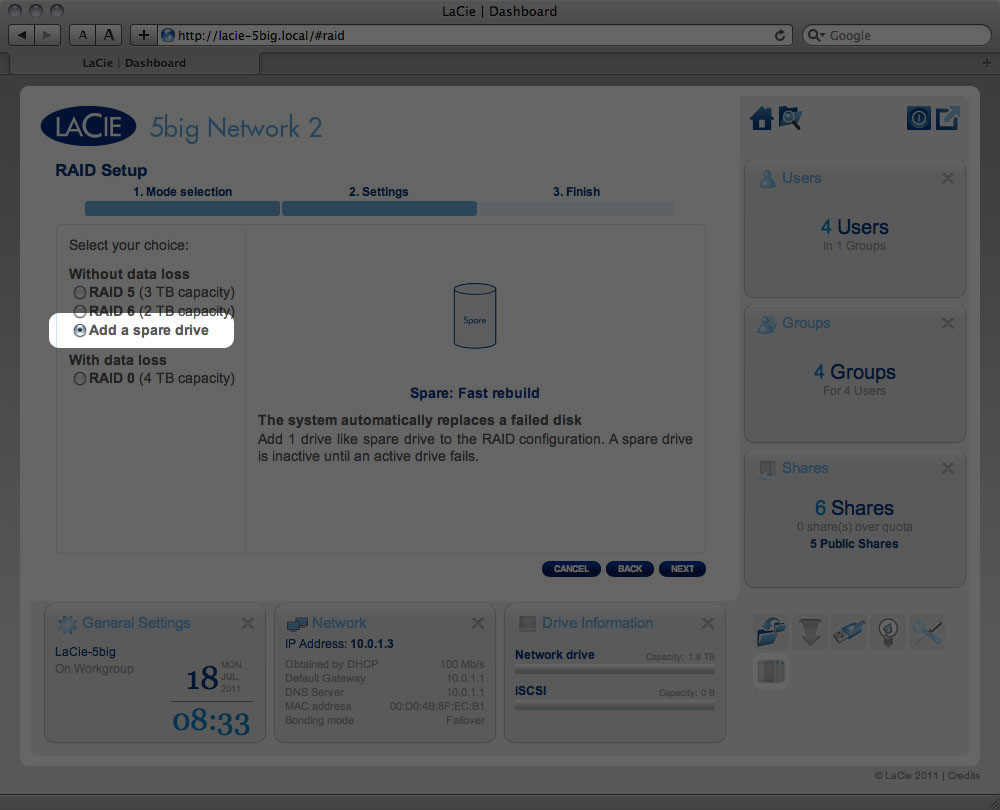
- I nästa fönster granskar du informationen och bekräftar därefter RAID-ändringen genom att klicka på knappen AVSLUTA.
- På nästa skärm klickar du på knappen AVSLUTA igen och bekräftar genom att klicka på JA. Dashboard är otillgänglig så länge ändring av RAID-läge pågår. Den nya enheten läggs till som en del av RAID-systemet och inleder ombyggnad. Om den nya enheten är en reserv kommer ombyggnad inte ske.

 Skriv ut sida
Skriv ut sida Spara sida som PDF
Spara sida som PDF